
ټچ پیډ یو ډیر ګټور وسیله دی، خورا بشپړ تړون او مناسب دی. مګر ځینې وختونه د لیپ ټاپ کارونکي ممکن دا ډول ستونزه ورسره مخ وي ځکه چې ټچ پیډ بند شوی. د دې ستونزې لاملونه توپیر کیدی شي - شاید وسیله په ساده ډول معلول شي یا ستونزه په موټر چلوونکو کې ده.
په لپ ټاپ کې د وینډوز 10 سره په لپ ټاپ باندې ټیپ پیډ کړئ
د ټچ پیډ د داخلیوالي لامل د موټر چلوونکو سره په ستونزو کې ستونزې شتون لري، چې د ناوړه سافټویر، د وسیلې نامناسب ترتیب کې. ټچ پیډ هم په ناڅاپي ډول د کلیدي ترکیبونو لخوا جلا کیدلی شي. بل، د دې ستونزې حل کولو ټولې لارې به تشریح شي.1 میتود: کلیدي ترکیبونه وکاروئ
د ټچ پیډ د نه خلاصیدو لامل ممکن د کارونکي په کتاب کې وي. شاید تاسو په ناڅاپي ډول د ځانګړي کیلي ترکیب په جوړولو سره ټچ پیډ بند کړ.
- د ASUs لپاره، دا معمولا fn + F9 یا Fn + F7 وي.
- د لینوو لپاره - fn + F8 یا Fn + F5.
- د HP لپټاپونو کې، دا د ټچ پیډ کی from اړخ کې یو جلا ت button ۍ یا دوه ځله ټاپه کیدی شي.
- د Aceror لپاره، د ترکیب FN + F7 شتون لري.
- د ډیل لپاره، fn + F5 وکاروئ.
- په سوني کې، Fn + F1 هڅه وکړئ.
- په توشیبا کې - Fn + F5.
- سامسنګ د FN + F5 ترکیب هم کاروي.
په یاد ولرئ چې مختلف ترکیبونه په مختلف ماډلونو کې کیدی شي.
2 میتود: د ټچ پیډ تنظیم کول
شاید د ټچ پیډ پیرامیټرې تنظیم شوي ترڅو دا وسیله بند شي کله چې موږک وصل شي بندیږي.
- کلپ وین وینئ او د "کنټرول پینل" دننه کړئ.
- د لیست څخه مطلوب پایلې غوره کړئ.
- "وسایل او غږ" برخه ته لاړشئ "برخه.
- په "وسیلو او چاپګر" برخه کې، "ماؤس" ومومئ.
- "ایلن" ته لاړ شه یا "کلیک" ټب (نوم ستاسو په وسیله پورې اړه لري). برخه ممکن د "وسیلې ترتیباتو" په نوم هم یادیږي.
- وسیله فعال کړئ او د ټچ پیډ غیر فعالتیا سره فعال کړئ کله چې موږک تړلي وي.
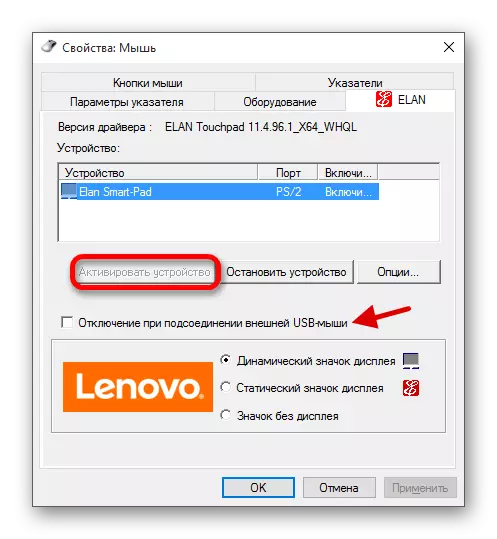
که تاسو غواړئ د خپل ځان لپاره ټچ پیډ تنظیم کړئ، نو د "اختیارونو ..." ته لاړ شه ... ".
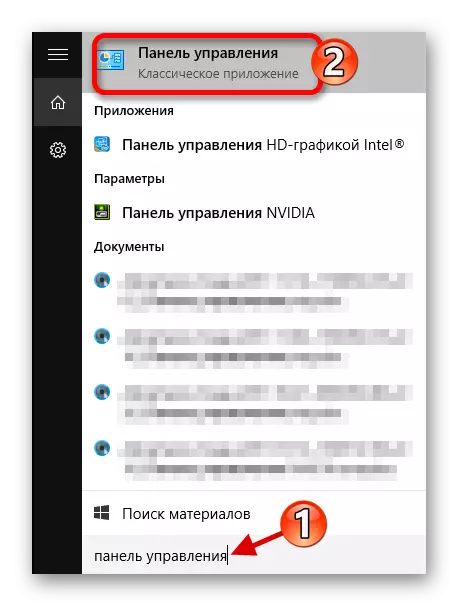
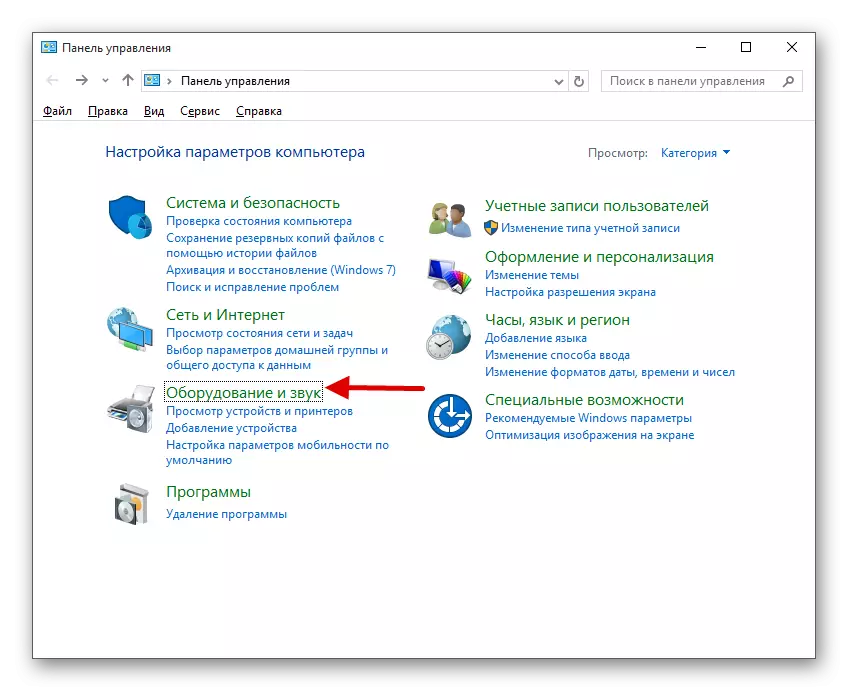

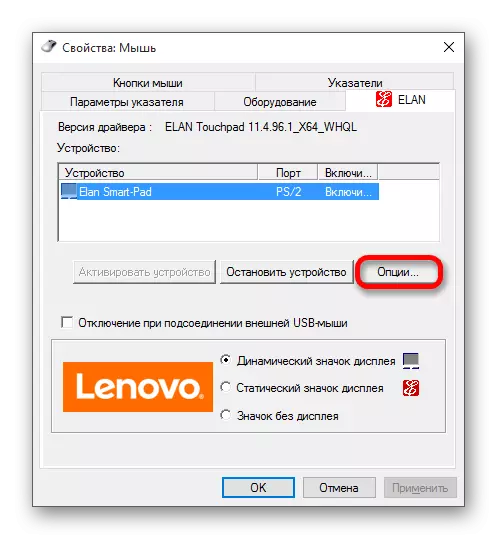
ډیری وختونه، د لپټاپ جوړونکي د ټچ پیډونو لپاره ځانګړي برنامې جوړوي. له همدې امله، دا غوره ده چې دا سافټویر سره وسیله تنظیم کړئ. د مثال په توګه، ASUS د سمارټ اشاره لري.
- د ټاسک بار د ASUS سمارټ اشاره ومومئ او پرمخ وړئ.
- "موږک کشف" ته لاړ شه او د ټچ تړل "برعکس لرې کړئ ...".
- پیرامیټونه پلي کړئ.
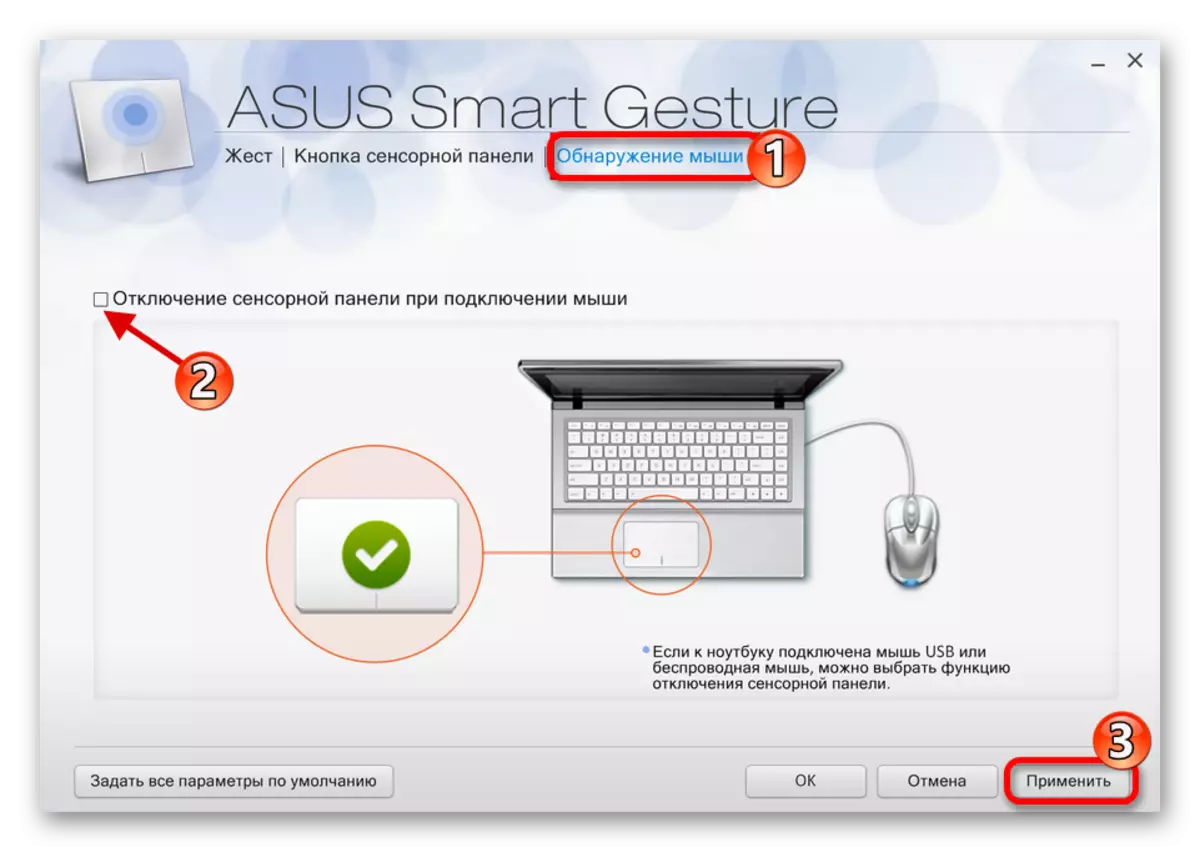
ورته عملونه به د دې نورو تولید کونکي په کارولو سره د نورو تولید کونکي په کارولو سره ورته عملونه ترسره کړي ترڅو د ټاټوبي پیډینګ تنظیم کړي.
3 میتود: په بایوس کې ټچ پیډ بدلول
که پخوانۍ میتودونه مرسته نه درلوده، نو تاسو باید د بایوس تنظیمات چیک کړئ. شاید ټچ پیډ هلته ناتوان شوی وي.
- بایوس دننه کړئ. د دې اهدافو لپاره د مختلفو جوړونکو په بیلابیلو لیپ ټاپونو، مختلف ترکیبونه یا حتی جلا ت ons ۍ اراده کیدی شي.
- پرمختللي ټب ته لاړ شه.
- د "داخلي اشارې وسیلې" ومومئ. لاره ممکن توپیر ولري او د بایوس نسخه پورې اړه لري. که چیرې یو "معلول" وي، نو تاسو اړتیا لرئ دا بند کړئ. کیلي د "فعال شوي" ارزښت بدلولو لپاره وکاروئ.
- په بایوس مینو کې د مناسب توکي په انتخابولو سره خوندي او وتل.
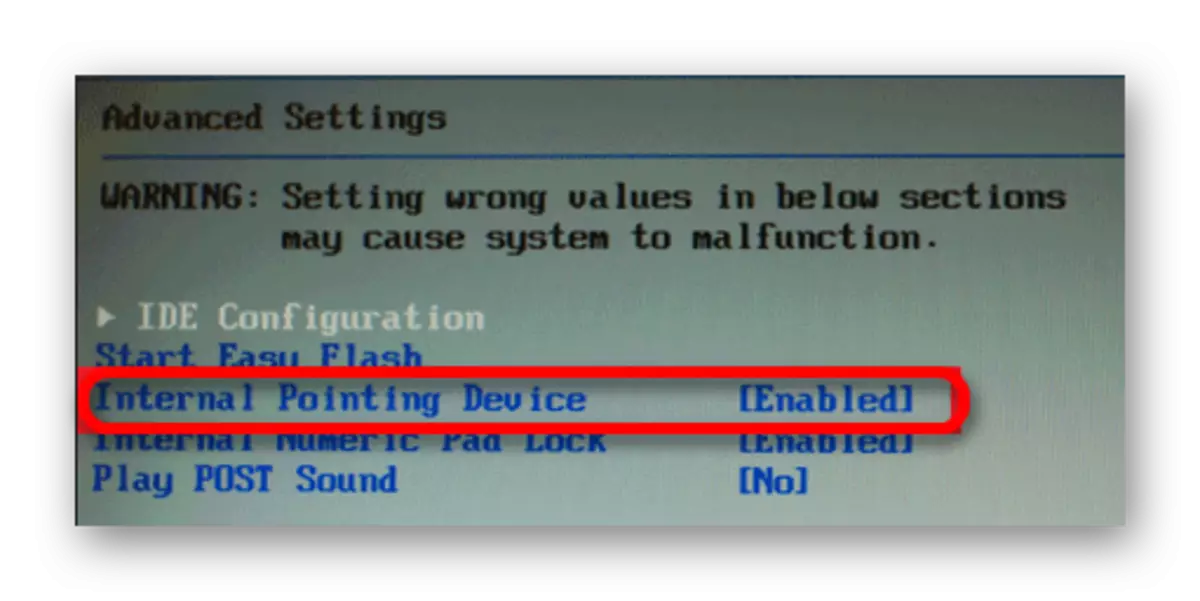
څلورم میتود: د ډرایورانو بیا نصب کول
ډیری وختونه ډرایوران د کارولو ستونزې حلولو کې مرسته کوي.
- د کلاپ وینئ + ایکس او د آلې مدیر خلاص کړئ.
- پراخ "ماوس او نور په نښه کولو وسایل او په مطلوب هارډویر کې کلیک وکړئ.
- "ړنګول" لیست ومومئ.
- په پورتنی پینل کې، "عمل" خلاص کړئ - "سازګه تازه کړه ....
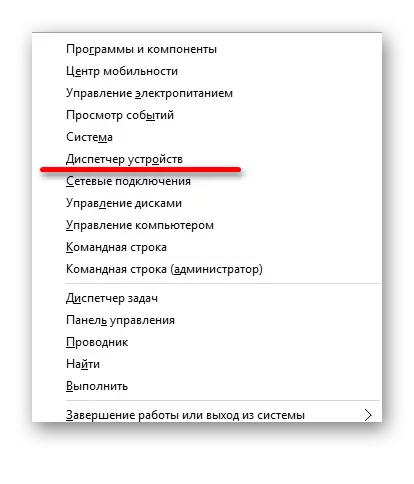

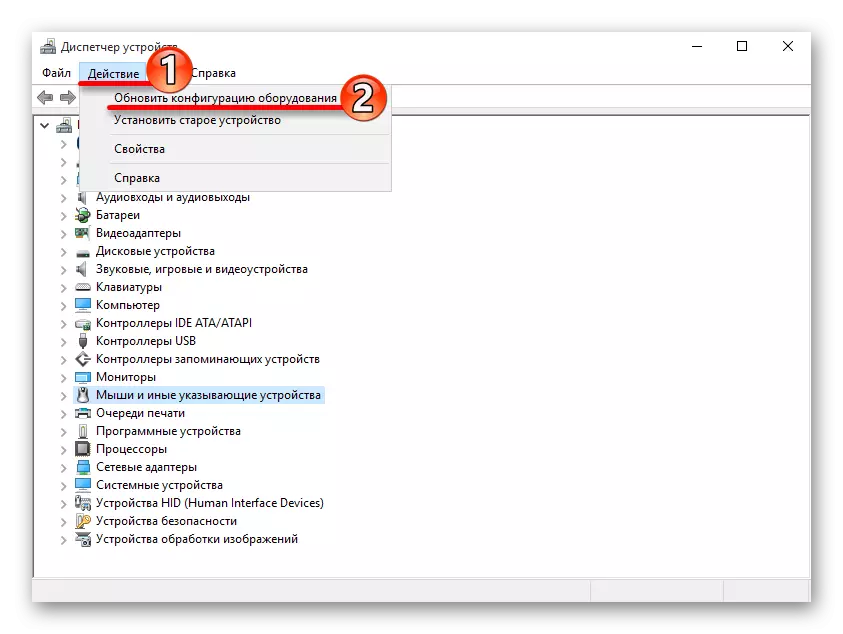
تاسو کولی شئ په ساده ډول موټر چلوونکي تازه کړئ. دا د معیاري وسیلو سره ترسره کیدی شي، په لاسي یا ځانګړي سافټویر په لاسي یا کارولو سره ترسره کیدی شي.
نور یی ولوله:
د موټر چلولو حل په کمپیوټر کې د موټر چلونکو تازه کولو څرنګوالی
د چلوونکو نصبولو لپاره غوره برنامې
د چلوونکو معیاري وینډوز نصب کول
ټچ پیډ د کیليونو ځانګړي ترکیب وړ کولو لپاره خورا اسانه دی. که دا په غلط ډول یا ډرایوران په سم کار بند شي، تاسو کولی شئ د معیاري وینډوز 10 وسیلو په کارولو سره ستونزه حل کړئ، نو دا د ویروس سافټویر شتون لپاره د لپ ټاپ چیک کولو لپاره. دا هم امکان لري چې ټچ پیډ پخپله فزیکي پلوه ناکام شو. پدې حالت کې، تاسو اړتیا لرئ د ترمیم لپاره یو لپ ټاپ واخلئ.
دا ولولئ: کمپیوټر د انټي ناروغي پرته د ویروس لپاره چیک کوي
